Introduzione ad Harmony Home Hub Extender
Questa esercitazione di configurazione mostra come collegare al telecomando Harmony i dispositivi di controllo domestico come luci, serrature, spine e sensori. È possibile creare delle regole utili, ad esempio per abbassare le persiane se una finestra particolare proietta troppa luce sul televisore o accendere le luci della camera da letto ogni mattina all'alba.
Collegamento di Home Hub Extender
Harmony Home Hub Extender è disponibile solo negli Stati Uniti.
- Il telecomando Harmony non è ancora stato configurato.
- Si è acquistato un prodotto Harmony basato su hub e un Home Hub Extender. Non si dispone di Harmony Hub?
- Harmony è già stato configurato.
- Il televisore, il decoder via cavo/satellitare e altri dispositivi di intrattenimento funzionano già con Harmony.
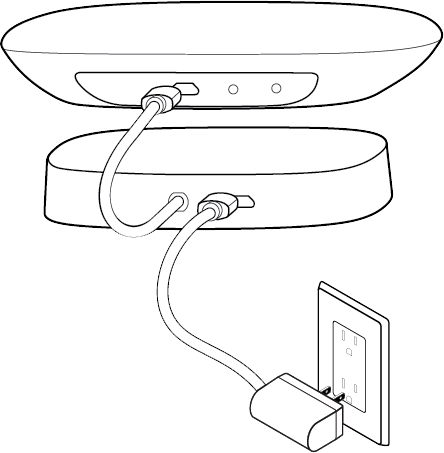
Harmony Home Hub Extender è stato progettato per essere posizionato direttamente sotto Harmony Hub.
- Posizionare Hub Harmony sopra Home Hub Extender in modo che i due LED siano rivolti in avanti. Le calamite aiutano a sistemare i due prodotti nella posizione corretta.
- Collegare il cavo USB corto dell'estensione al retro dell'hub.
- Infine, inserire il cavo di alimentazione nell'Home Hub Extender e collegare l'alimentatore alla presa a muro. Entrambe i LED dovrebbero accendersi.
Il nuovo Harmony Home Hub Extender è stato progettato per essere posizionato direttamente sotto all'Harmony Hub esistente.
- Scollegare il cavo di alimentazione dall'hub esistente.
- Posizionare l'hub esistente sopra il nuovo Home Hub Extender in modo che i due LED siano rivolti in avanti. Le calamite aiutano a sistemare i due prodotti nella posizione corretta.
- Collegare il cavo USB corto dell'estensore al retro dell'hub esistente.
- Infine, inserire il cavo di alimentazione esistente nell'Home Hub Extender. Entrambe i LED dovrebbero accendersi.
-
Visitare l'App Store di iTunes o Google Play e cercare l'app mobile Harmony.


-
Avviare l'applicazione e selezionare Configura nuovo hub.
Si dispone di un iPhone non recente?iPhone 4, iPad 2 o iPod Touch 5 e versioni precedenti richiedono la configurazione dell'hub Harmony tramite computer. Scaricare il software desktop Harmony, creare un account, collegare l'hub e procedere alla configurazione Wi-Fi. Una volta completate le operazioni, la configurazione continuerà tramite telefono o tablet.
-
Continuare visualizzando le diverse schermate e seguendo le istruzioni:
- Assicurarsi che il Bluetooth sia attivato sull'iPhone.
- Assicurarsi che il telefono sia collegato alla rete Wi-Fi domestica.
- Assicurarsi che Harmony Hub sia acceso.
- L'app mobile Harmony dovrebbe individuare l'hub dopo diversi secondi.
Problemi?Provare a disattivare e riattivare il Bluetooth sul telefono.
Visualizzare l'articolo di supporto:
L'app mobile Harmony non riesce a rilevare Harmony Hub. -
Una volta che il telefono e l'hub sono stati associati tramite Bluetooth, verrà richiesto di immettere le credenziali Wi-Fi.
-
Se si dispone già di un account Harmony, effettuare l'accesso.
Altrimenti, selezionare CREA ACCOUNT.
-
Viene mostrato il funzionamento di Harmony.
-
Se si dispone di un telecomando Harmony precedente e si desidera importarne i dispositivi e le attività, sarà possibile copiarle nel nuovo dispositivo Harmony. Se non si dispone di un telecomando Harmony precedente, selezionare No, configura nuovo.
-
Harmony proverà prima a rilevare i dispositivi connessi tramite Wi‑Fi, come Sonos, Roku e Philips Hue. I dispositivi non trovati tramite Wi-Fi, come lo stereo e il lettore DVD, saranno rilevati in una fase successiva durante l'installazione.
È ora possibile avviare l'app mobile Harmony disponibile su iTunes App Store e Google Play.


Harmony rileverà automaticamente Home Hub Extender e chiederà di associare i dispositivi di controllo domestico .
Se si desidera aggiungere nuovi dispositivi in un secondo momento, passare a Modifica dispositivi > Aggiungi dispositivo > DISPOSITIVI ZIGBEE/Z-WAVE, come illustrato di seguito:
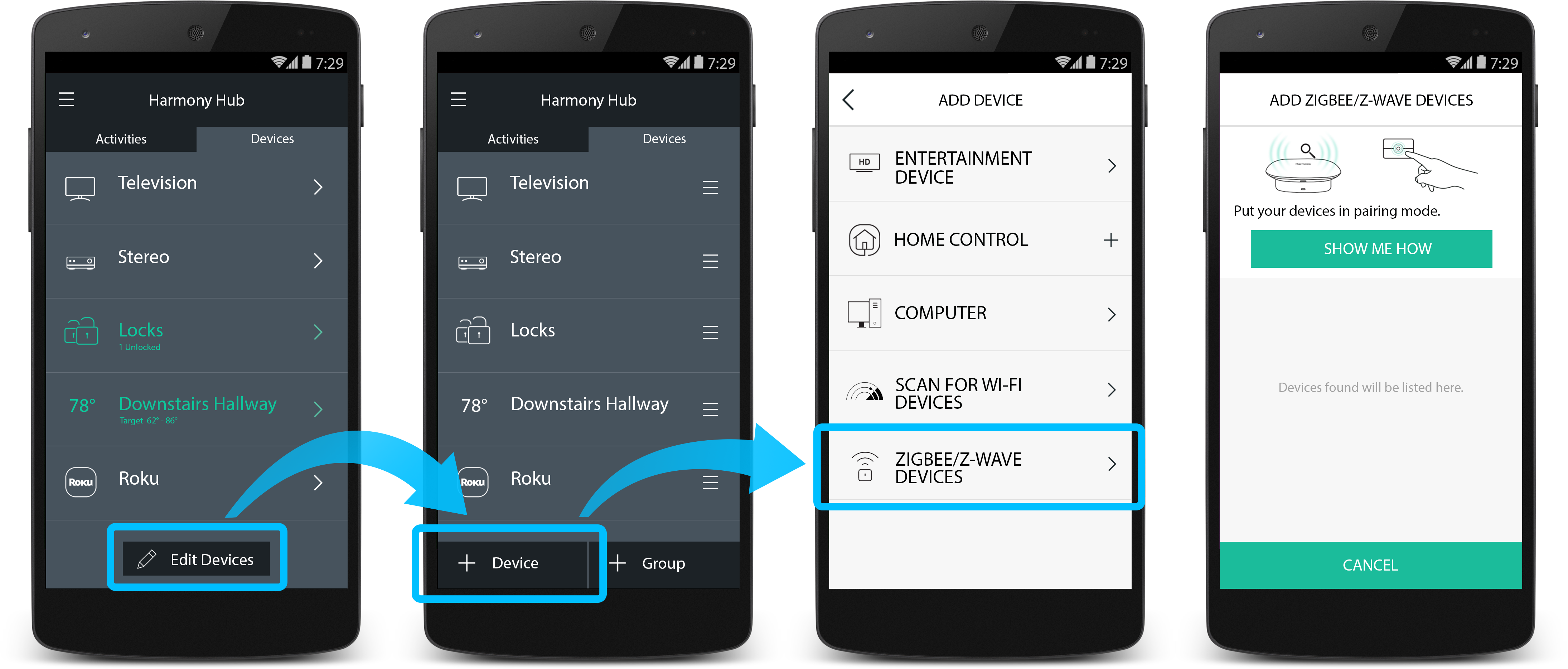
Aggiunta di dispositivi di controllo domestico
- Si stanno aggiungendo alla casa luci, serrature, sensori e/o spine per la prima volta.
- Al momento non si dispone di un hub di automazione domestica.
Introduzione al controllo domestico
- Al momento si controllano luci, serrature, sensori e/o spine tramite un hub di automazione domestica esistente.
- Selezionare la soluzione di controllo domestico attuale:
- Oppure si dispone di un'altra rete Z-Wave o ZigBee ?
Introduzione al controllo domestico
Dopo aver attivato la modalità di associazione in Harmony è necessario avviare l'associazione anche sul dispositivo. Poiché in ogni dispositivo l'associazione si effettua in modi diversi, Mostrami come fornisce maggiori informazioni.
-
Associare ciascun dispositivo di controllo domestico. È possibile assegnare un nome e un'icona. Dopo aver aggiunto tutti i dispositivi di controllo domestico, selezionare FATTO.
Problemi?Se il dispositivo è stato precedentemente associato a un altro hub di automazione domestica, potrebbe essere necessario reimpostarlo (o escluderlo) prima che Harmony vi si possa associare.
Si consiglia di escludere per il momento questi dispositivi di controllo domestico.
Dopo aver aggiunto gli altri dispositivi e generato le attività di Harmony, cercare i dispositivi che non sono stati aggiunti nell'elenco di compatibilità, selezionare ULTERIORE ASSISTENZA e seguire le linee guida.
-
A questo punto Harmony consente di aggiungere altri dispositivi di intrattenimento e automazione domestici come il televisore, lo stereo e il lettore DVD.
- Premere il pulsante Aggiungi dispositivo.
- Se necessario, Harmony chiederà il nome utente e la password dei servizi, in modo da potervi comunicare.
- In caso di problemi nell'individuazione del numero di modello, è possibile consultare questo articolo: Individuazione del codice modello del dispositivo.
-
Harmony suggerirà diversi tipi di attività o creerà automaticamente delle attività per configurare il funzionamento del telecomando. Selezionare i dispositivi di intrattenimento e automazione domestici che si desidera controllare. Ad esempio, per abbassare le luci all'avvio dell'attività Guarda TV, selezionarle come dispositivo.
-
Informazioni sulle attività di controllo domestico che è possibile creare.
Dopo aver attivato la modalità di associazione in Harmony è necessario avviare l'associazione anche sul dispositivo. Poiché in ogni dispositivo l'associazione si effettua in modi diversi, Mostrami come fornisce maggiori informazioni.
-
Associare ciascun dispositivo di controllo domestico. È possibile assegnare un nome e un'icona. Dopo aver aggiunto tutti i dispositivi di controllo domestico, selezionare FATTO.
Problemi?Se il dispositivo è stato precedentemente associato a un altro hub di automazione domestica, potrebbe essere necessario reimpostarlo (o escluderlo) prima che Harmony vi si possa associare.
Cercare questo dispositivo nell'elenco di compatibilità, selezionare ULTERIORE ASSISTENZA e seguire le linee guida.
-
Una volta aggiunti, è possibile includere questi dispositivi in attività di Harmony nuove o esistenti. Informazioni sulle attività di controllo domestico che è possibile creare.
-
Per collegarsi alla rete Z-Wave, selezionare MOSTRAMI COME.
-
Selezionare COLLEGATI A UNA RETE ESISTENTE e selezionare il nome dell'hub esistente. Se l'hub non è elencato, selezionare ALTRA RETE Z-WAVE.
-
Harmony è ora in modalità di associazione e in attesa che l'hub esistente invii una richiesta di associazione.
Seguire i passaggi utilizzati solitamente per aggiungere un nuovo dispositivo all'altro hub.
-
L'hub riconoscerà che è stato aggiunto un nuovo dispositivo. Tornare all'app mobile Harmony. Harmony può richiedere diversi minuti per raccogliere informazioni sui dispositivi nella rete: per ciascun dispositivo impiega circa 15 secondi.
Manca un dispositivo?Quando ci si collega alla rete vengono visualizzati solo i dispositivi che utilizzano Z-Wave. I dispositivi ZigBee non vengono visualizzati qui.
I dispositivi alimentati a batteria come i sensori di movimento entrano spesso in una modalità a bassa potenza che impedisce loro di essere rilevati.
Se un dispositivo non appare, selezionare ESEGUI NUOVA SCANSIONE e premere il pulsante di associazione su tale dispositivo. Questo si trova spesso accanto o all'interno del vano batteria.
Il collegamento alla rete Z-Wave è stato effettuato correttamente.
-
A questo punto Harmony consente di aggiungere altri dispositivi di intrattenimento e automazione domestici come il televisore, lo stereo e il lettore DVD.
- Premere il pulsante Aggiungi dispositivo.
- Se necessario, Harmony chiederà il nome utente e la password dei servizi, in modo da potervi comunicare.
- In caso di problemi nell'individuazione del numero di modello, è possibile consultare questo articolo: Individuazione del codice modello del dispositivo.
-
Harmony creerà automaticamente attività o guiderà nella loro creazione in base ai dispositivi rilevati per aiutare a realizzare un'autentica esperienza a un tocco. Per modificare ulteriormente una qualsiasi di queste attività aggiungendo altri comandi, visualizzare l'articolo relativo all'aggiunta di comandi alle attività.
-
Informazioni sulle attività di controllo domestico che è possibile creare.
Creazione di regole utili
Ora di cena. Come raccogliere più facilmente la famiglia attorno al tavolo
Spegnere la TV e le console di gioco, quindi accendere le luci nella sala da pranzo e iniziare a riprodurre brani musicali adatti all'ora di cena. Utilizzare l'Attività Ora di cena di Harmony per raccogliere più facilmente la famiglia attorno al tavolo.
Questa Attività richiede:
- Musica: Sonos, stereo o lettore multimediale connesso
- Luci: una lampadina compatibile con Wi-Fi o un interruttore connesso
Creazione dell'Attività Ora di cena
- Avviare l'app mobile Harmony e collegarsi all'hub Harmony.
- Scorrere verso la fine della pagina della scheda ATTIVITÀ e selezionare Modifica, quindi Aggiungi attività.
- Selezionare Aggiungi la tua Attività e assegnare un nome all'Attività: Ora di cena.
- Selezionare il dispositivo utilizzato per riprodurre la musica per l'Attività Ora di cena.
- Selezionare il dispositivo utilizzato per controllare il volume.
- Selezionare l'ingresso del sistema audio.
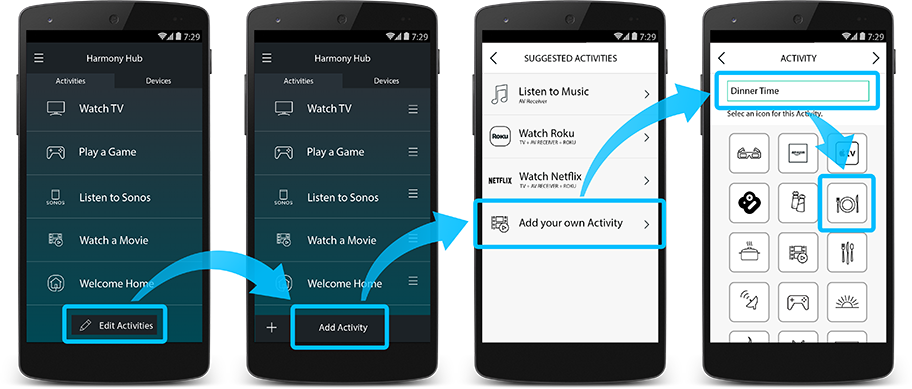
Configurare le luci da accendere in sala da pranzo
- Quando viene visualizzato il messaggio: "È possibile regolare i dispositivi di controllo domestico", selezionare il pulsante AVANTI >.
- Selezionare l'interruttore delle luci o le lampadine della sala da pranzo e assicurarsi che il pulsante di accensione sia attivato. Selezionare AVANTI >.
- Quando viene richiesto di selezionare i dispositivi da utilizzare al termine di questa Attività, non compilare l'elenco. Selezionare AVANTI >.
Scelta della musica da riprodurre automaticamente
- Selezionare la stazione radio o l'azione che inizia la riproduzione della musica.
- Per la sequenza di avvio si consiglia di aggiungere la stazione radio memorizzata preferita, se si utilizza il sintonizzatore, o di aggiungere Riproduci per il lettore CD.
Ulteriori informazioni - Questo è tutto. Ora è possibile avviare l'Attività Ora di cena dall'app per dispositivi mobili Harmony o dal telecomando Harmony.
Party! Intrattenere gli ospiti con musica e luci
Iniziare con la riproduzione di un po' di musica di sottofondo e impostare le luci del soggiorno e della sala da pranzo su un'intensità che risulti piacevole e invitante. Trascorrere più tempo con gli ospiti e lasciare ad Harmony il compito di creare l'ambiente giusto.
Questa Attività richiede:
- Musica: Sonos, stereo o lettore multimediale connesso
- Luci: una lampadina compatibile con Wi-Fi o un interruttore connesso
Creazione dell'Attività Party
- Avviare l'app mobile Harmony e collegarsi all'hub Harmony.
- Scorrere verso la fine della pagina della scheda ATTIVITÀ e selezionare Modifica, quindi Aggiungi attività.
- Selezionare Aggiungi la tua Attività e assegnare un nome all'Attività: Party.
- Selezionare il dispositivo utilizzato per riprodurre la musica per l'Attività Party.
- Selezionare il dispositivo utilizzato per controllare il volume.
- Selezionare l'ingresso del sistema audio.
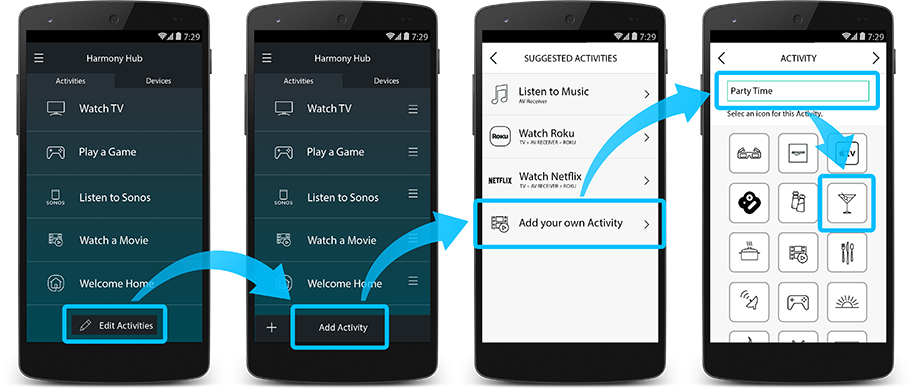
Configurare le luci da accendere in soggiorno e nella sala da pranzo
- Quando viene visualizzato il messaggio: "È possibile regolare i dispositivi di controllo domestico", selezionare il pulsante AVANTI >.
- Selezionare l'interruttore delle luci o le lampadine del soggiorno e della sala da pranzo e assicurarsi che il pulsante di accensione sia attivato. Selezionare AVANTI >.
- Quando viene richiesto di selezionare i dispositivi da utilizzare al termine di questa Attività, non compilare l'elenco. Selezionare AVANTI >.
Scelta della musica da riprodurre automaticamente
- Selezionare la stazione radio o l'azione che inizia la riproduzione della musica.
- Per la sequenza di avvio si consiglia di aggiungere la stazione radio memorizzata preferita, se si utilizza il sintonizzatore, o di aggiungere Riproduci per il lettore CD.
Ulteriori informazioni - Questo è tutto. Ora è possibile avviare l'Attività Party dall'app per dispositivi mobili Harmony o dal telecomando Harmony.
Buonanotte. Lasciare accesa per 30 minuti la luce per la notte
È inoltre possibile riprodurre un po' di musica rilassante con le luci abbassate e spegnere tutto dopo 30 minuti. Harmony aiuta a tenere lontani i mostri mentre si addormentano i bambini.
Questa Attività richiede:
- Musica: Sonos, stereo o lettore multimediale connesso
- Luci: una lampadina compatibile con Wi-Fi o un interruttore connesso
Creazione dell'Attività Buonanotte
- Avviare l'app mobile Harmony e collegarsi all'hub Harmony.
- Scorrere verso la fine della pagina della scheda ATTIVITÀ e selezionare Modifica, quindi Aggiungi attività.
- Selezionare Aggiungi la tua Attività e assegnare un nome all'Attività: Buonanotte.
- Selezionare il dispositivo utilizzato per riprodurre la musica per l'Attività Buonanotte.
- Selezionare il dispositivo utilizzato per controllare il volume.
- Selezionare l'ingresso del sistema audio.
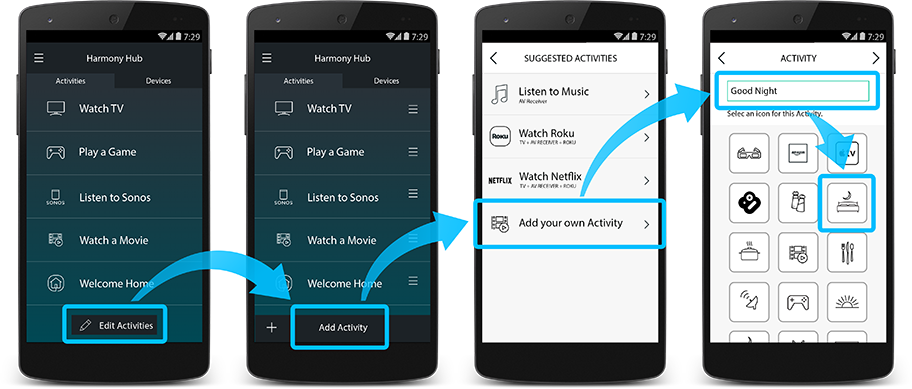
Configurazione delle luci da accendere in camera da letto
- Quando viene visualizzato il messaggio: "È possibile regolare i dispositivi di controllo domestico", selezionare il pulsante AVANTI >.
- Selezionare gli interruttori delle luci o le lampadine della camera da letto e assicurarsi che il pulsante di accensione sia attivato. Selezionare AVANTI >.
- Quando viene richiesto di selezionare i dispositivi da utilizzare al termine di questa Attività, non compilare l'elenco. Selezionare AVANTI >.
Scelta della musica da riprodurre automaticamente
- Selezionare la stazione radio o l'azione che inizia la riproduzione della musica.
- Per la sequenza di avvio si consiglia di aggiungere la stazione radio memorizzata preferita, se si utilizza il sintonizzatore, o di aggiungere Riproduci per il lettore CD.
Ulteriori informazioni
Impostazione del timer di sospensione
- Quando si è pronti per andare a letto, avviare l'Attività Buonanotte dall'app per dispositivi mobili Harmony o dal telecomando Harmony.
- Quindi, selezionare MENU > Timer sospensione. Harmony spegnerà le luci e la musica dopo il periodo di tempo selezionato.
Buongiorno. Risveglio con luci calde colorate e musica preferita
È possibile accendere automaticamente le luci della camera da letto e iniziare la riproduzione della musica alle 7 di ogni giorno feriale. Con Harmony, i giorni non devono iniziare con il suono della sveglia.
Questa Attività richiede:
- Musica: Sonos, stereo o lettore multimediale connesso
- Luci: una lampadina compatibile con Wi-Fi o un interruttore connesso
Creazione dell'Attività Buongiorno
- Avviare l'app mobile Harmony e collegarsi all'hub Harmony.
- Scorrere verso la fine della pagina della scheda ATTIVITÀ e selezionare Modifica, quindi Aggiungi attività.
- Selezionare Aggiungi la tua Attività e assegnare un nome all'Attività: Buongiorno.
- Selezionare il dispositivo utilizzato per riprodurre la musica per l'Attività Buongiorno.
- Selezionare il dispositivo utilizzato per controllare il volume.
- Selezionare l'ingresso del sistema audio.
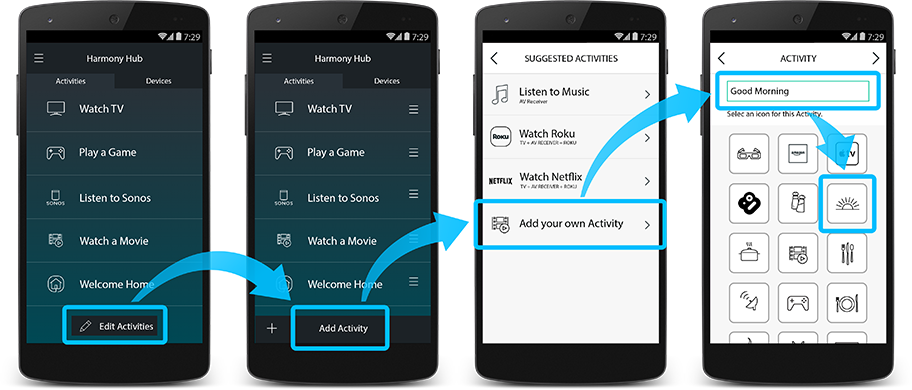
Configurazione delle luci da accendere in camera da letto e in cucina
- Quando viene visualizzato il messaggio: "È possibile regolare i dispositivi di controllo domestico", selezionare il pulsante AVANTI >.
- Selezionare l'interruttore delle luci o le lampadine del soggiorno e della sala da pranzo e assicurarsi che il pulsante di accensione sia attivato. Selezionare AVANTI >.
- Quando viene richiesto di selezionare i dispositivi da utilizzare al termine di questa Attività, non compilare l'elenco. Selezionare AVANTI >.
Scelta della musica da riprodurre automaticamente
- Selezionare la stazione radio o l'azione che inizia la riproduzione della musica.
- Per la sequenza di avvio si consiglia di aggiungere la stazione radio memorizzata preferita, se si utilizza il sintonizzatore, o di aggiungere Riproduci per il lettore CD.
Ulteriori informazioni - Questo è tutto. Ora è possibile avviare l'Attività Buongiorno dall'app per dispositivi mobili Harmony o dal telecomando Harmony.
Creazione di una straordinaria Attività Gioca
È possibile accendere la console di gioco, aumentare i bassi dell'impianto stereo, abbassare le luci della stanza e impostare qualche lampadina sui colori preferiti per il gioco. Immergiti nell'avventura. Pronto per la sfida?
Questa Attività richiede:
- TV
- Console di gioco
- Luci: Lampadine colorate
Creazione di un'Attività Gioca
- Avviare l'app mobile Harmony e collegarsi all'hub Harmony.
- Scorrere verso la fine della pagina della scheda ATTIVITÀ e selezionare Modifica, quindi Aggiungi attività.
- Selezionare Gioca e assegnare un nome all'Attività: Gioca.
- Selezionare il dispositivo utilizzato per riprodurre la musica per l'Attività Gioca.
- Selezionare il dispositivo utilizzato per controllare il volume.
- Selezionare l'ingresso del sistema audio.
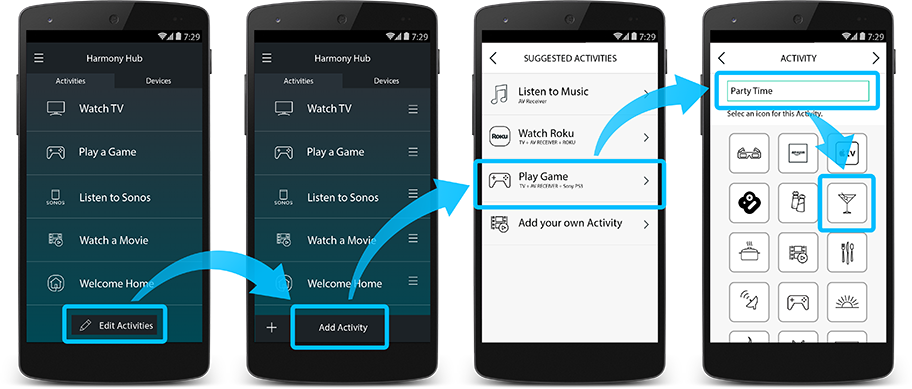
Configurare le luci per il gioco
- Quando viene visualizzato il messaggio: "È possibile regolare i dispositivi di controllo domestico", selezionare il pulsante AVANTI >.
- Selezionare l'interruttore delle luci o le lampadine del soggiorno e della sala da pranzo e assicurarsi che il pulsante di accensione sia attivato. Selezionare AVANTI >.
- Quando viene richiesto di selezionare i dispositivi da utilizzare al termine di questa Attività, non compilare l'elenco. Selezionare AVANTI >.
- Questo è tutto. Ora è possibile avviare l'Attività Gioca dall'app per dispositivi mobili Harmony o dal telecomando Harmony.
Natale con musica e luci
È possibile accendere le luci dell'albero di Natale, avviare la riproduzione di musica di Natale e impostare le luci del soggiorno su rosso e verde. Questo consentirà di trascorrere più tempo con i propri ospiti, lasciando ad Harmony il compito di creare l'ambiente natalizio.
Questa Attività richiede:
- Musica: Sonos, stereo o lettore multimediale connesso
- Luci: Lampadine colorate
- Presa: modulo di elettrodomestici per controllare le luci dell'albero
Creazione dell'Attività Natale
- Avviare l'app mobile Harmony e collegarsi all'hub Harmony.
- Scorrere verso la fine della pagina della scheda ATTIVITÀ e selezionare Modifica, quindi Aggiungi attività.
- Selezionare Aggiungi la tua Attività e assegnare un nome all'Attività: Natale.
- Selezionare il dispositivo utilizzato per riprodurre la musica per l'Attività Natale.
- Selezionare il dispositivo utilizzato per controllare il volume.
- Selezionare l'ingresso del sistema audio.
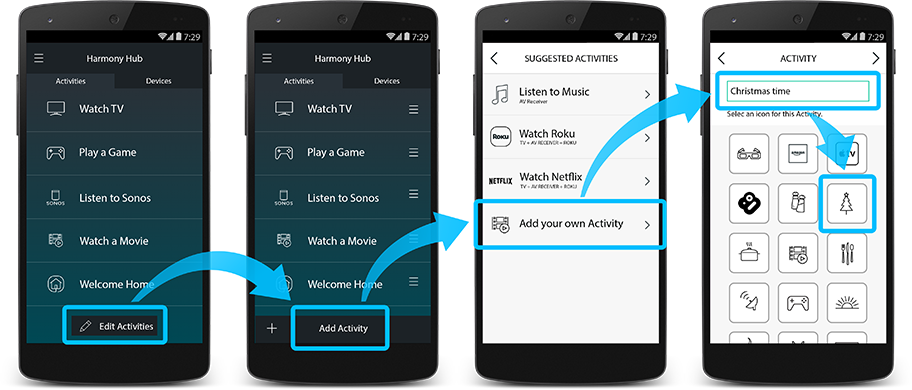
Accendere le luci dell'albero e del soggiorno
- Quando viene visualizzato il messaggio: "È possibile regolare i dispositivi di controllo domestico", selezionare il pulsante AVANTI >.
- Selezionare la presa a cui sono collegate le luci dell'albero di Natale e assicurarsi che sia accesa.
- Includere anche gli interruttori delle luci o le lampadine del soggiorno e configurarli in modo che diventino di colore verde e rosso. Selezionare AVANTI >.
- Quando viene richiesto di selezionare i dispositivi da utilizzare al termine di questa Attività, non compilare l'elenco. Selezionare AVANTI >.
- Questo è tutto. Ora è possibile avviare l'Attività Natale dall'app per dispositivi mobili Harmony o dal telecomando Harmony.
Risorse di assistenza aggiuntive
Risoluzione dei problemi
- Mancata connessione del Wi-Fi o disconnessione frequente dall'Hub Harmony Hub si connette alla rete Wi-Fi domestica in modo da comunicare con l'app mobile Harmony, eseguire la sincronizzazione con...
- Compatibilità dei prodotti ZigBee e Z-Wave Visualizzare un elenco di sensori di movimento, interruttori luce, serrature e altri dispositivi compatibili.
- Vedi tutti gli articoli →
Ulteriori domande o suggerimenti?
Download del software di configurazione
A seconda del telecomando, è possibile impostare e configurare Harmony tramite il software desktop MyHarmony o l'applicazione mobile Harmony per iOS e Android.
DownloadForum della community Harmony
È possibile pubblicare una domanda nei forum Harmony. I manager di prodotto Harmony partecipano attivamente e forniscono suggerimenti tecnici.
EsploraContatta il team Harmony
Per un periodo, Harmony garantirà supporto telefonico ed e-mail gratuito. Offre inoltre accesso illimitato alla community di supporto online.
Contatti


 Olandese
Olandese Inglese
Inglese Francese
Francese Tedesco
Tedesco Italiano
Italiano Spagnolo
Spagnolo